Wi-Fi стал неотъемлемой частью нашей повседневной жизни. Благодаря этой технологии мы можем быстро и удобно подключаться к интернету без проводов. Однако, какой бы надежный и стабильный ни был ваш интернет-провайдер и соответствующее оборудование, порой подключение к Wi-Fi роутеру может пропадать.
Причин, по которым такой сбой может возникнуть, может быть множество. От простых вещей, таких как неправильная настройка роутера или отключение беспроводной связи на устройстве, до более серьезных проблем с оборудованием или провайдером интернет-соединения. Постараюсь рассмотреть некоторые из них.
Первые моменты, на которые стоит обратить внимание, если у вас возникли проблемы с подключением, это проверка настроек Wi-Fi на вашем устройстве и настройки роутера. Если вы недавно обновили операционную систему на компьютере или ноутбуке, иногда возникают конфликты сетевого соединения, которые могут привести к отключению от Wi-Fi. Также стоит проверить пароль и имя сети Wi-Fi, чтобы убедиться, что вы вводите их корректно.
Если у вас Wi-Fi работает нестабильно, то в первую очередь следует проверить сигнал. Если сигнал Wi-Fi слабый или отсутствует, это может быть связано с различными факторами: стенами, интерференцией от других близлежащих устройств, даже соседними домами. В таком случае, рекомендуется попробовать разместить роутер в более удобном месте для распределения сигнала.
Почему пропадает подключение к Wi-Fi роутеру:
Пропадание подключения к Wi-Fi роутеру может быть вызвано несколькими причинами. В некоторых случаях, решение проблемы достаточно простое и связано с настройками вашей сети, в то время как в других случаях может потребоваться более сложный подход.
Одной из основных причин, по которой может пропадать подключение к Wi-Fi роутеру, является использование перегруженного канала. Если вокруг вас находятся многочисленные Wi-Fi сети, то это может привести к проблемам с интерференцией и плохой связью. В этом случае рекомендуется изменить канал на вашем роутере, чтобы улучшить качество сигнала.
Еще одной возможной причиной проблемы с подключением может быть отключение электропитания. Если индикаторы на вашем роутере выключаются, то поломка может быть связана именно с этой причиной. Убедитесь, что роутер подключен к источнику питания и обрыва электрической цепи нет.
Также проблема может возникать из-за ошибки в настройках Wi-Fi сети. Проверьте правильность настройки вашего роутера и убедитесь, что все параметры соответствуют требованиям вашего провайдера.
Кроме того, проблемы с подключением к Wi-Fi роутеру могут быть связаны с компьютерной аппаратурой. Возможно, ваш Wi-Fi адаптер на вашем ноутбуке или компьютере не функционирует должным образом. В этом случае можно попробовать обновить драйвера этого адаптера или заменить его на новый.
Если вы не уверены в своих способностях, вы всегда можете обратиться за помощью к специалисту. Он сможет определить конкретную причину отключения от Wi-Fi роутера и предложить решение проблемы.
Причины и способы решения проблемы
Другой причиной может быть неправильная настройка Wi-Fi роутера. Чтобы это исправить, вам нужно зайти в интерфейс настройки роутера и проверить все параметры, такие как имя сети (SSID) и пароль. Если вы не уверены, как это сделать, лучше обратиться к руководству пользователя или провайдеру интернет-подключения.
Также стоит проверить подключение кабеля Ethernet между модемом и роутером. В случае, если кабель поврежден или не подключен должным образом, интернет может пропадать. Проверьте, что кабель надежно подключен и не поврежден.
Если у вас есть другое устройство, такое как телефон или другой ноутбук, вы можете попробовать подключиться к Wi-Fi сети на этом устройстве. Если проблема не проявляется на другом устройстве, то причина может быть в настройках или конфигурации вашего ноутбука. В этом случае, вы можете проверить наличие вредоносных программ или вирусов на вашем ноутбуке, а также обновить драйверы сетевой карты.
Дополнительную информацию о проблеме с подключением вы можете найти в журнале событий вашего ноутбука. Чтобы это сделать, откройте «Диспетчер устройств» в Windows, найдите сетевую карту, щелкните правой кнопкой мыши и выберите «Свойства». Затем перейдите на вкладку «Журнал» и посмотрите ошибки или предупреждения, которые могут свидетельствовать о проблеме с подключением.
Если вы просто начинаете использовать Wi-Fi роутер, вам может пригодиться дополнительная информация о том, как улучшить силу сигнала Wi-Fi и защитить вашу сеть от несанкционированного доступа. Вы можете посмотреть статью «Как усилить Wi-Fi сигнал и обеспечить безопасность подключения к Wi-Fi роутеру» для подробной информации о различных проблемах и способах их решения.
Влияние радиопомех на стабильность Wi-Fi
Для решения этой проблемы необходимо в первую очередь посмотреть, почему происходит отключение. Одним из способов проверки является подключение компьютера напрямую к роутеру с помощью кабеля Ethernet. Если сеть работает стабильно через кабель, то причина проблемы скорее всего связана с беспроводной связью.
Также следует проверить журналы роутера на наличие информации о возможных ошибках или обрывах связи. Если журнал указывает на частые отключения, то стоит проверить настройки Wi-Fi канала роутера, так как конфликт каналов может привести к пропаданию сигнала. Чтобы узнать, какой канал менее загружен, можно воспользоваться программой сканирования Wi-Fi сетей.
Еще одна возможность устранить проблему – проверка на наличие вирусов и вредоносного ПО на компьютере и подключенных устройствах. Вирусы могут негативно влиять на работу Wi-Fi и приводить к частым отключениям.
Если все вышеперечисленные проверки не помогли, можно попробовать снизить влияние соседей на Wi-Fi сеть. Для этого можно использовать маршрутизаторы с поддержкой 5 ГГц каналов, которые обладают более высокой пропускной способностью и меньшей чувствительностью к помехам от других сетей.
Важно также обратить внимание на оборудование и электропитание. Подробно проверить все кабели и разъемы, убедиться, что они надежно подключены, а также поменять кабель, если есть необходимость. Иногда проблема может быть связана с некачественной работой роутера или нестабильным электропитанием.
В итоге, чтобы решить проблему с пропаданием подключения к Wi-Fi роутеру, нужно внимательно проверить все указанные выше причины. Выявив причину, можно приступить к ее устранению и наслаждаться стабильной связью в Wi-Fi сети.
Неправильная настройка канала Wi-Fi
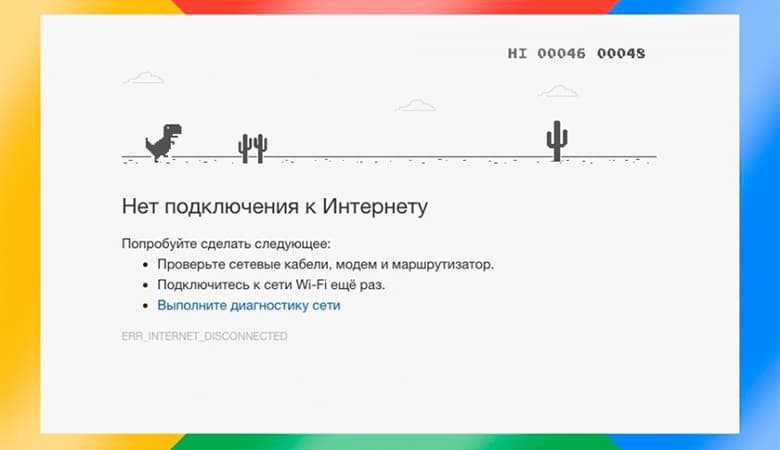
Существует два основных способа настройки канала Wi-Fi: автоматический и ручной. В режиме автоматической настройки роутер выбирает канал, который находится в данный момент наименее загруженным, и использует его. Это значит, что если в вашем районе есть другие Wi-Fi сети, работающие на том же канале, ваш сигнал может пересекаться с их сигналом, что приводит к плохому качеству связи и снижению скорости передачи данных.
Какой канал выбрать?
Если вы столкнулись с проблемой пропадания подключения к Wi-Fi, то стоит попробовать изменить канал на роутере. Для этого вам потребуется зайти в настройки своего Wi-Fi роутера и выбрать ручную настройку канала Wi-Fi. В большинстве роутеров эта функция доступна в разделе «Wireless Settings» или «Wi-Fi Settings».
При выборе канала лучше всего постараться найти тот, на котором нет других Wi-Fi сетей или они работают на минимальной мощности сигнала. С помощью приложений для анализа Wi-Fi сетей, которые можно скачать на мобильные устройства или компьютер, вы можете посмотреть, какие каналы заняты и какая мощность сигнала у соседних сетей.
Проверка эффективности изменения канала
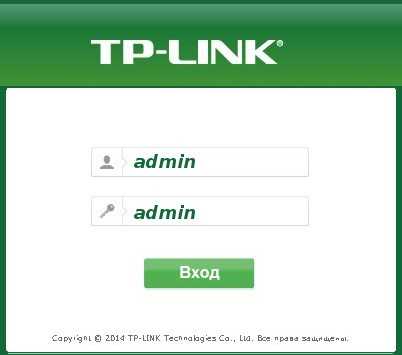
После изменения канала Wi-Fi на роутере рекомендуется провести тестирование подключения. Для этого можно использовать любое устройство с Wi-Fi адаптером, такое как смартфон, планшет или компьютер. Подключитесь к вашей Wi-Fi сети с помощью выбранного канала и посмотрите, улучшилось ли качество связи и не пропадает ли подключение.
Если после изменения канала Wi-Fi подключение все равно пропадает, то возможно проблема не только в интерференции с другими сетями, но и в других моментах. Например, возможно проблема кроется в Wi-Fi адаптере вашего компьютера или в самом роутере. В таком случае лучше обратиться за помощью к специалистам или провести дополнительные действия по диагностике и настройке сети.
Проблемы с аппаратной частью Wi-Fi роутера

Одной из частых причин пропадания подключения к Wi-Fi роутеру может быть неполадка в аппаратной части самого роутера. В этом случае необходимо провести дополнительные действия для решения проблемы.
1. Проверьте физическое подключение
Убедитесь, что кабель, который соединяет роутер с провайдером интернет-подключения, надежно подключен к оборудованию вашего провайдера. Если возможно, проверьте наличие сигнала на этом кабеле.
2. Проверьте наличие дополнительного оборудования
В некоторых случаях, подключение к Wi-Fi роутеру может пропадать из-за использования дополнительных устройств, работающих на одной частоте. Это могут быть другие роутеры в вашем доме или в домах соседей. Попробуйте временно отключить эту аппаратуру и проверить, влияет ли она на работу вашего роутера.
Также, необходимо обратить внимание на наличие других беспроводных устройств (например, микроволновка или беспроводные телефоны), которые могут создавать помехи и приводить к проблемам с подключением.
3. Проверьте настройки Wi-Fi канала
При наличии соседей, также использующих Wi-Fi, возможны конфликты на одном и том же канале. В этом случае, рекомендуется изменить номер канала Wi-Fi роутера на более активный канал, чтобы избежать помех.
Для изменения канала Wi-Fi вам потребуется войти в настройки роутера. Для этого найдите IP-адрес роутера в вашей сети и введите его в адресную строку браузера, затем войдите в настройки и найдите раздел, отвечающий за Wi-Fi. Найдите там пункт, связанный с настройкой канала, и измените его на более подходящий.
В некоторых случаях, можно воспользоваться автоматическим выбором канала Wi-Fi, чтобы роутер самостоятельно выбрал оптимальный канал.
4. Проверьте журнал событий
Если проблема с подключением к Wi-Fi роутеру возникает периодически, полезно проверить журнал событий на наличие информации о возможных ошибках. Это может помочь выявить причину проблемы и найти способы ее решения.
Для проверки журнала событий роутера, сделайте следующие действия:
- Откройте веб-интерфейс роутера, введя его IP-адрес в адресную строку браузера.
- Авторизуйтесь в системе, используя имя пользователя и пароль от роутера.
- Найдите раздел настроек, связанный с журналом событий или ошибками.
- Проанализируйте информацию в журнале и обратите внимание на ошибки или предупреждения, связанные с Wi-Fi подключением.
Если вы обнаружите какие-либо ошибки, вы можете попытаться найти решение проблемы в интернете, обратиться за помощью к специалисту или связаться с провайдером.
5. Дополнительные действия
Если все вышеперечисленные действия не помогли решить проблему с подключением к Wi-Fi роутеру, можно попробовать следующие дополнительные действия:
- Отключите роутер от питания на несколько минут и затем снова подключите его. Это может помочь сбросить некорректные настройки и устранить временные проблемы.
- Проверьте настройки безопасности Wi-Fi. Некорректные или несовместимые настройки могут привести к проблемам с подключением. Отключите временно защиту паролем и проверьте, будет ли возможность подключиться к роутеру. Если проблема решится, измените настройки безопасности в соответствии с рекомендациями.
- Проверьте подключение к роутеру с помощью другого устройства. Если проблема возникает только на одном устройстве, то причина, скорее всего, в самом устройстве.
- Проверьте работу роутера без использования Wi-Fi соединения. Подключите компьютер или другое устройство напрямую к роутеру с помощью кабеля и проверьте, будет ли доступ к интернету. Если интернет-подключение работает, то проблема скорее всего в Wi-Fi модуле роутера.
В случае, если причина и решение проблемы с подключением к Wi-Fi роутеру остаются непонятными, рекомендуется обратиться за помощью к специалисту или связаться с провайдером интернет-подключения. Дополнительная аналитика и диагностика провайдером может помочь выявить и решить проблему более подробно.
Проблемы с программной частью Wi-Fi роутера
Одной из причин, почему пропадает подключение к Wi-Fi роутеру, может быть ошибка в программном обеспечении самого роутера. Это часто происходит из-за вины операционной системы или настроек роутера, которые сильно влияют на стабильность интернет-подключения.
Если вы столкнулись с проблемой пропадания подключения, то для начала необходимо подробно определить, когда и как именно возникает проблема. Это может быть как постоянное отключение Wi-Fi, так и его прерывание на короткий промежуток времени.
Если проблема возникает почти каждый момент подключения к Wi-Fi роутеру, то нужно проверить все возможные причины, которые могут быть связаны с программными настройками роутера.
- Проверьте журнал событий на роутере: иногда там можно найти информацию об ошибках или проблемах, которые вызывают отключение Wi-Fi.
- Убедитесь, что сигнал от роутера достаточно сильный: слабый сигнал может привести к отключению или прерыванию подключения.
- Попробуйте изменить канал Wi-Fi: иногда беспроводные устройства в окружении вызывают помехи и могут приводить к проблемам с подключением.
- Если вы используете торрент-клиенты, проверьте их настройки: некорректная настройка торрент-клиента может привести к перегрузке роутера и проблемам с подключением.
- Некоторые роутеры могут иметь дополнительные настройки, которые могут помочь исправить проблему, например, настройка второго порта для подключения оборудования напрямую к роутеру.
Также возможно, что проблема с подключением к Wi-Fi роутеру связана с программными моментами на вашем устройстве. Проверьте все настройки сетевого адаптера, убедитесь, что драйвера обновлены до последней версии, и что нет конфликтов программ, влияющих на стабильность подключения.
Если после выполнения всех вышеперечисленных действий проблема с подключением все равно не исчезает, то возможно вам потребуется свериться со специалистом для получения дополнительной помощи и раскрытия причин возникшей проблемы.
Удаленный доступ к Wi-Fi роутеру
Случается так, что сигнал Wi-Fi роутера может пропадать или подключение к нему обрывается. Это может быть проблемой, особенно если вы всегда полагаетесь на беспроводную связь. В таких случаях, когда подключение к Wi-Fi роутеру периодически пропадает, есть несколько способов решения проблемы.
Проверьте оборудование
Сначала, необходимо убедиться, что проблема не связана с вашим оборудованием. Проверьте, что ваш ноутбук или другое устройство включено в беспроводную сеть и правильно настроено для подключения к Wi-Fi роутеру.
Если есть блок питания, убедитесь, что он подключен, а индикаторы питания на роутере горят. Иногда, причиной пропадания сигнала Wi-Fi может быть слишком слабый сигнал, поэтому лучше всего настроить ваш роутер таким образом, чтобы наиболее центральным образом покрыть всю вашу квартиру или дом с помощью беспроводного сигнала.
Проверьте настройки роутера
Если вы уверены, что оборудование используется правильно, следующим шагом будет проверка настроек роутера. Иногда, роутер может быть настроен на использование неподходящего канала, что может привести к проблемам с подключением. Найдите спецификации вашего роутера и проверьте, какой беспроводной канал он использует. Если в вашем районе много других роутеров, использующих тот же самый канал, это может сильно влиять на качество связи.
Также, учтите, что настройки роутера могут быть изменены провайдером в соответствии с вашим договором. Если вы заметили изменения в своем Wi-Fi подключении после обновления договора с интернет-провайдером или проведения других работ, возможно, именно роутер был изменен.
Проверьте наличие вирусов на вашем устройстве
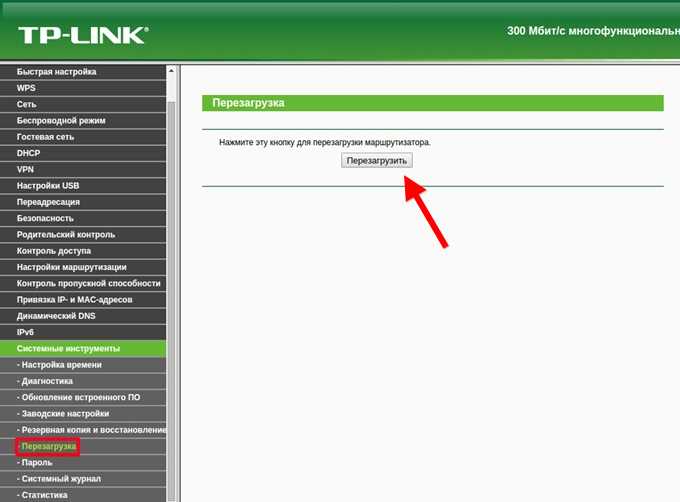
Если ни один из вышеперечисленных вариантов не работает, стоит проверить ваш компьютер или ноутбук на наличие вирусов или другого вредоносного программного обеспечения. Зловредные программы могут повлиять на качество Wi-Fi сигнала и вызвать проблемы с подключением к роутеру.
Лучше всего создать резервные копии вашей важной информации и выполнить сканирование антивирусной программой, чтобы убедиться, что ваше устройство чисто.
Обратитесь за помощью к специалисту или производителю роутера
В некоторых случаях, проблемы с подключением Wi-Fi роутера могут быть очень сложными и требовать более глубокой диагностики и решения. Если вы не можете самостоятельно исправить проблему, рекомендуется обратиться за помощью к специалисту или связаться с производителем роутера, который сможет помочь вам в решении проблемы.
Помимо перечисленных способов, также можно попробовать заново настроить роутер или выполнить другие действия, которые стоит проверить в вашем случае. Важно помнить, что каждая ситуация может иметь свои особенности, и не всегда есть простой ответ на вопрос, почему подключение к Wi-Fi роутеру пропадает или сигнал становится слабым.
Если вы описали свою проблему в комментариях, вам может помочь просмотреть отзывы других пользователей или обратиться за помощью к специалисту. Возможно, у вас есть другие варианты решения этой проблемы, которые еще не были упомянуты.
Подключение по кабелю
Если у вас возникают проблемы с беспроводным подключением к Wi-Fi роутеру и интернет периодически пропадает, одним из вариантов решения может быть подключение по кабелю.
Для этого вам понадобятся следующие действия:
- Отключите Wi-Fi на вашем устройстве
- Подключите кабель от роутера к порту Ethernet на вашем устройстве
- Убедитесь, что на роутере активна функция Ethernet
Подключение по кабелю может быть полезным в случаях, когда Wi-Fi сигнал слишком слабый или роутером заняли слишком много устройств. Это также может быть полезно для работы с большим объемом данных, например при просмотре видео или загрузке больших файлов.
Если подключение по кабелю работает нормально, это может указывать на то, что проблема связана именно с беспроводным интерфейсом вашего роутера. В этом случае вы можете попробовать искать решение проблемы в настройках роутера, обратиться за помощью к производителю роутера или обратиться к специалисту.
Использование подключения по кабелю также может быть полезным, если вы регулярно переживаете отключение от Wi-Fi роутера в течение большей части дня. Это может быть связано с перегруженностью вашей беспроводной сети или возможными помехами от соседей.
Чтобы проверить, что именно происходит с вашим подключением, вы можете включить журнал событий на роутере и просмотреть информацию о подключении вашего устройства. Это может помочь вам определить причину пропадания подключения и принять меры по его исправлению.
Если подключение по кабелю также не работает или пропадает, это может указывать на проблему с провайдером интернета или роутером. В этом случае вам нужно обратиться за помощью к провайдеру или специалисту, чтобы исправить проблему.
Более подробную информацию о причинах пропадания подключения к Wi-Fi роутеру и способах их исправления вы можете найти в других разделах статьи. Здесь вы найдете простые рекомендации по настройке роутера, проверке сигнала и другое.
Если у вас есть какие-то вопросы или комментарии, вы можете оставить их в комментариях под статьей.

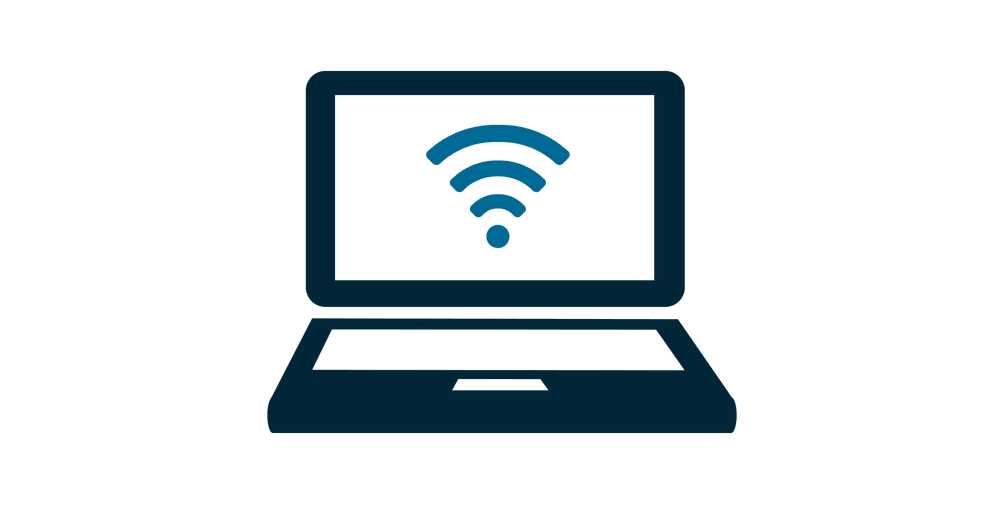
0 Комментариев